چطور سرور اختصاصی سایت را از شیراز تا تهران مدیریت میکنیم
- مقالات آموزشی
- بروزرسانی شده در
سوال یکی از عزیزان میهن وردپرسی این بود که وقتی مشکلی برای سایت شما پیش میآید آیا هر بار باید از شیراز تا تهران برای حل مشکل نقل مکان کنید؟ اگر خیر، چطور مشکلات را حل میکنید.
همانطور که اطلاع دارید ما بهتازگی بخش جدیدی در وبسایت میهن وردپرس راهاندازی کردهایم تا شما بتوانید سؤالات خود را درآن بخش بپرسید و جواب آن را در قالب یک ویدئو و یا مقاله آموزشی دریافت کنید. ما نیز تلاش میکنیم تا جایی که امکان دارد به سؤالات شما عزیزان پاسخ دهیم.
آنچه در این مقاله میخوانید
مدیریت سرور اختصاصی سایت از شیراز تا تهران
اما اولین سؤالی که پرسیده شده این است که زمانی که سرور شما قطع میشود چهکاری باید انجام داد و اینکه آیا باید حتماً از شیراز به تهران بروید؟
خب در پاسخ به این سؤال شما باید خدمتتان عرض کنیم که مشکلاتی که برای سرورهای اختصاصی پیش میآید دو نوع است. در حالت اول به این صورت است که یک مشکل سختافزاری برای سرور به وجود میآید و ما باید بتوانیم آن مشکل سختافزاری را حل کنیم.
برای اینکه بتوانید مشکلات سختافزاری خود را برطرف کنید باید یک نفر را بفرستید که آن شخص بتواند بهصورت فیزیکی این مشکلات را حل کند. بهعنوانمثال بتواند هارد، CPU، پاور و … را عوض کند. البته چنین مشکلاتی خیلی کم رخ میدهد و شما ممکن است هر چند سال یکبار با چنین مشکلی مواجه شوید.
حل مشکلات نرم افزاری سرورها
مشکلاتی که برای سرورها رخ میدهد معمولاً نرمافزاری است؛ مانند تغییر سیستمعامل، حل مشکلات نرمافزاری که خارج از حیطه سیستمعامل است که میتوان به مشکلاتی که در بوت سیستم و دیگر قسمتها به وجود میآید اشاره کرد که البته مربوط به سیستمعامل نیستند.
برای حل این مشکلات معمولاً شرکتهایی که سرور اختصاصی را ساختهاند خودشان یک سیستم و یا چیپ کاملاً جداگانه در سرور تعبیه کردهاند که بتوان کارهای فنی روی سرور را انجام داد. صفحهای که در زیر مشاهده میکنید مربوط به ILO در سرور ما است که ILO سیستم نرمافزاری مربوط به سرورهای HP است.
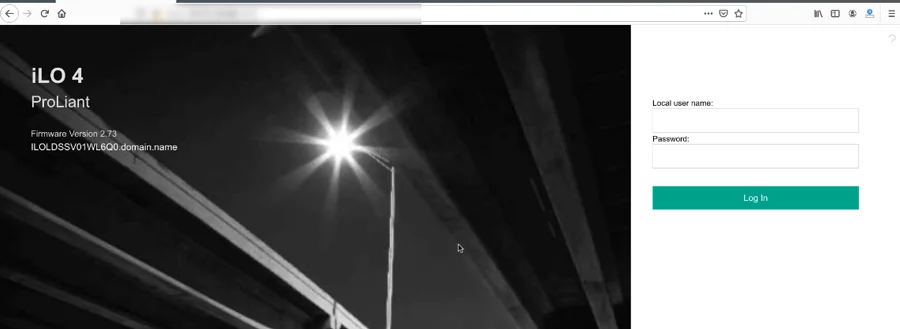
نکته جالب این است که یک کیت کاملاً جداگانه است که کاملاً جدا از مادربورد و بوت سیستم عمل میکند. یعنی اگر حتی شما سیستم خود را ریبوت هم کنید این پنل از دسترس خارج نخواهد شد. در اینجا شما یک فرم در اختیار دارید که باید IP و پورت آن را وارد کنید و یک فرم دارید که داخل آن یوزر و پسورد خود را وارد کنید. سپس روی لاگین کلیک کنید.
زمانی که لاگین کردید شما به یک کنسول دسترسی دارید که میتوانید در اینجا اکثر کارهایی که لازم است روی سیستم خود انجام دهید را در اینجا انجام دهید. بهعنوانمثال توسط آن شما میتوانید کنسول و یا صفحهنمایش سایت خود را در اینجا مشاهده کنید و یا اینکه میتوانید یک فایل ISO با URL به آن دهید تا برای شما روی سرور بوت کند.
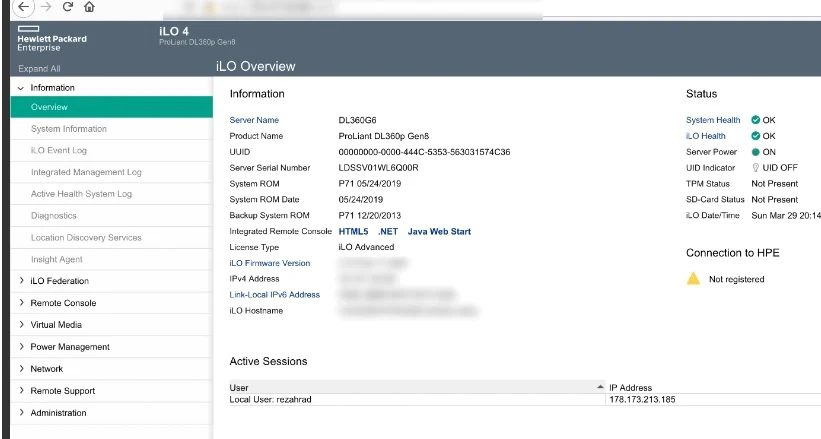
اولین بخش مهمی که در اینجا مشاهده میکنید System Information است که وقتی وارد آن شوید بهصورت کلی به شما نمایش میدهد که Ram ها، Fan، شبکه سیستم، وضعیت پاور، وضعیت CPU ها و وضعیت هاردها مشکلی دارد یا خیر و درواقع همگی این موارد را برای شما نشان میدهد.

بخش Temperatures
مثلاً وارد بخش Temperatures میشویم که در اینجا دمای بخشهای مختلف سیستم را نمایش میدهد. سرورهای جدیدتر این قسمت را بهصورت سه بعدی نمایش میدهد. بخشهای مختلف سرور به همراه دمای آنها در اینجا قابلمشاهده است و این کیس سروری است که در اینجا مشاهده میکنید. هر چند ماه یکبار نیز این بخش آپدیت میشود و قابلیتهای جدیدی را در اختیار شما قرار میدهد.
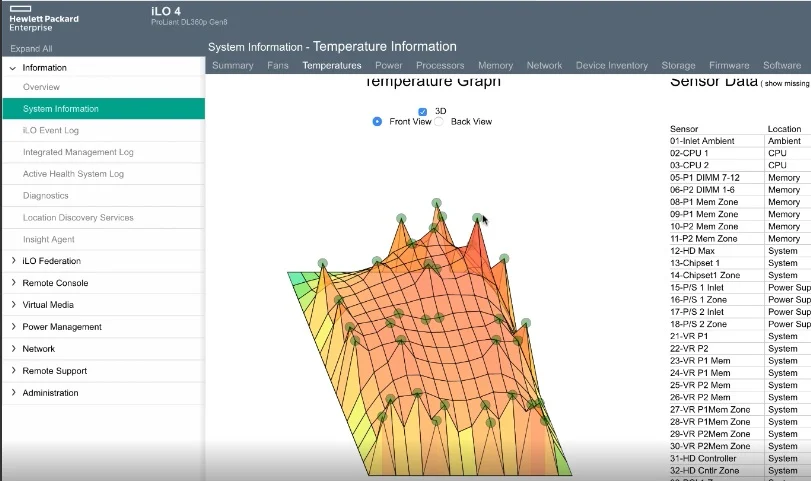
بخش Remote Console
این قسمت نیز یک بخش مهم دیگر است که توسط ان میتوانید دسترسی به مانیتور سرور خود داشته باشید. فرض میکنیم که یک مانیتور به سرور متصل است که شما از این طریق میتوانید سرور را مدیریت کنید. در این صفحه یک HTML5 Console مشاهده میکنید که با HTML کار میکند. البته نسخههای قدیمی با جاوا کار میکردند و شما مجبور بودید کلی نرمافزار نصب کنید. اما کنسول همه سرورهای جدید با HTML است و شما میتوانید بهراحتی در یک کنسول HTML بخشهای مختلف سرور خود را ببینید و سرور خود را بوت کنید.
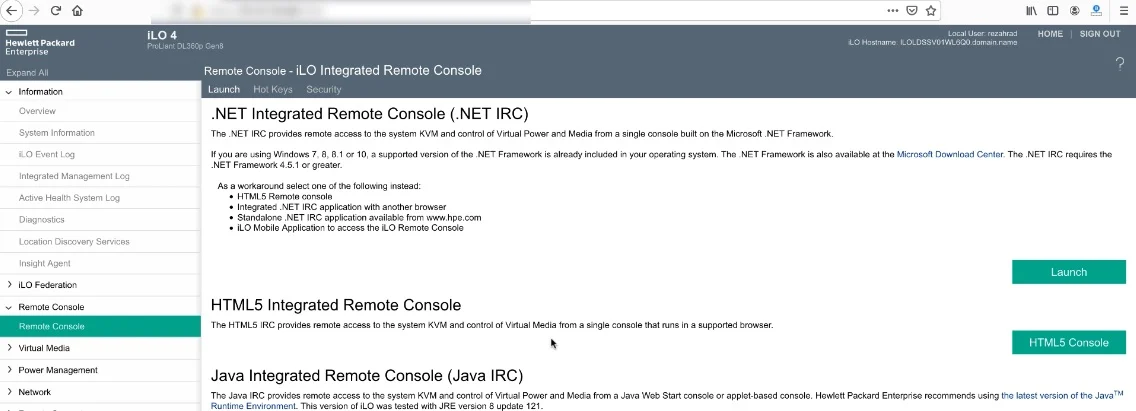
شما میتوانید خیلی کارها توسط این کنسول انجام دهید که بدون ان انجام دادن این کارها و مدیریت سرورها در دنیا سخت میشد. بهعنوانمثال شما میتوانید یک فلش مموری به سیستم خود متصل کنید و توسط آن سیستمعامل موردنظر خود را نصب کنید.
موفق و پیروز باشید. 🙂


با سلام و تشکر از سایت خوبتون. عکسهای سایت شما دارای پسوند webp. هست. علت چیه؟ آیا برای افزایش سرعت لود صفحه این کار انجام شده؟ اگر ما هم بخواهیم برای افزایش سرعت لود این کار رو کنیم ساده ترین کار و بهترین پلاگین چیست؟ با تشکر
سلام
بله برای افزایش سرعت سایت هست. در دوره وردپرس کار حرفهای این مورد توضیح داده شد و به زودی در دوره افزایش سرعت سایت بصورت مفصل تر درباره ان توضیح خواهیم داد
سلام چطور به این پنل توی سرور hp دسترسی پیدا کنیم
سلام باید موقع بوت شدن سرور ilo رو کانفیگ کنید.
سلام ممنون از ویدیو های خوبتون
ابن پرسش و پاسخ ک میگید کجا هست؟
درود سپاس https://mihanwp.com/request/
سلام
ارور 404 که میده!!
مدت زمان زیادی هست که غیرفعال شده.
با سلام
میشه بفرمائید به چه دلیل؟
ولی بخش بسیار خوبی میشد اگر میبود.
با تشکر
در حال حاضر تمام سوالات از بخش نظرات سایت پاسخ داده میشن توسط من و همکارانم
با سلام و تشکر از سایت خوبتون. من چون نمیخواستم برای ssl هزینه کنم حدود یکماه قبل در کلودفلیر ثبت نام کردم ، دامین سایتم یعنی bimekoja.ir رو ثبت کردم ، dns هاشو در nic جایگزین dns های سرور اجاره ای کردم ، نوع ssl رو در کلودفلیر full گذاشتم وتیک allways use https رو فعال کردم و پلاگین اش رو هم روی سایت وردپرسی ام نصب کردم. الان در آدرس بار کروم اندروید و کروم ویندوز https رو مینویسه ولی در موبایل سمت چپ آدرس یه علامت تعجب میندازه و در کروم ویندوز سمت چپ آدرس بار مینویسه not secure. چه طور این مورد رو حذف کنم؟
درود سپاس توی سایت سرچ بفرمایید not secure آموزشش هست.
ممنون ، از طریق لینک زیر فهمیدم که باید در تنظیمات > عمومی لینک هارو به https تبدیل کنم. البته یه ارور mixed content هم در صفحه نخست سایتم داشتم که از یک عکس بود. عکس رو دوباره انتخاب کردم و درست شد کاملا. ممنون از شما.
https://mihanwp.com/mixed-content-error
سلام
حجم ویدئوهاتون خیلی بالا هست. اگر بخوایم ویدئوهاتونو ببینیم ، همه ترافیکمون تموم میشه.
اگر امکانش هست حجمشون را کمتر کنید.
با تشکر
باسلام
در صورت کم کردن حجم ویدیو کیفیت فیلمها کم میشود و در برخی موارد متن ها دیده نمی شود. با این حال باز هم سعی میکنیم با حجم کمتری ارائه کنیم